不少朋友都喜欢在steam平台玩游戏,不过steam下载速度慢一直以来都是使用steam社区的朋友们所诟病的一件事情,在下载一些稍微大型游戏的时候普遍都需要用户们等待几个小时或者更久的时间,steam下载速度慢怎么办呢?一起来看看steam下载速度慢解决方法。
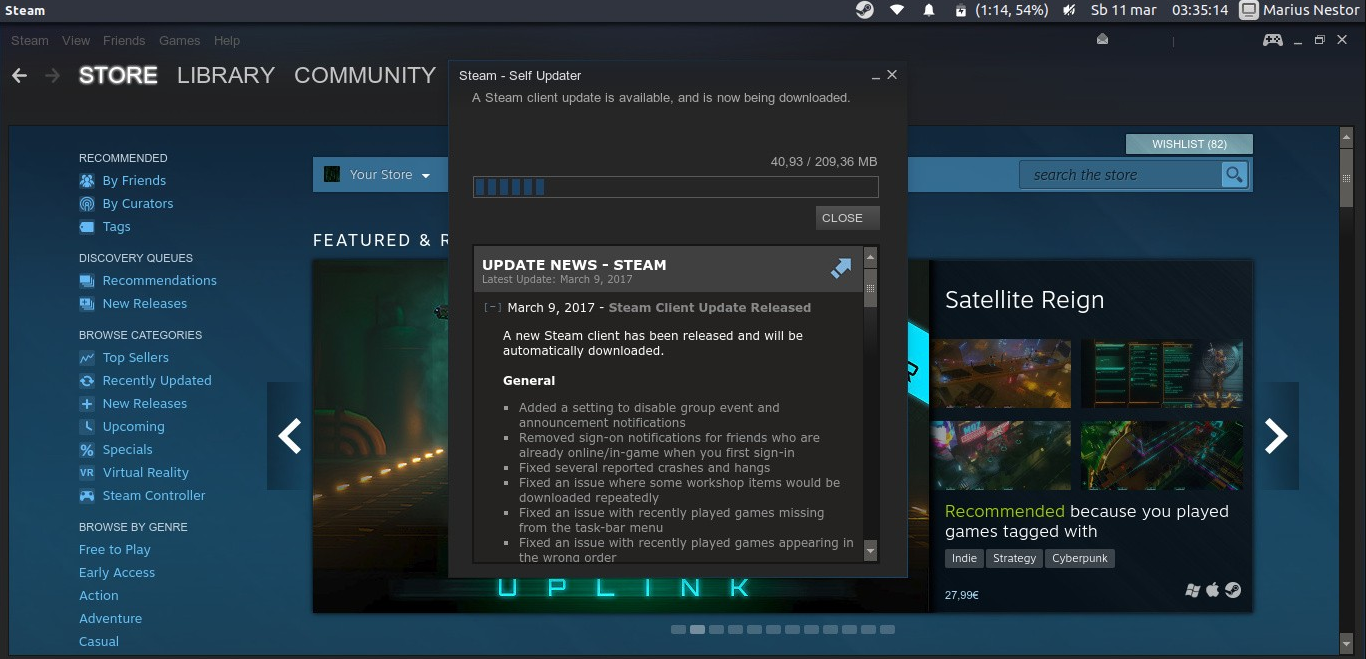
具体的steam下载速度慢解决方法如下:
1、首先你要确定你顺利完成steam的安装,然后在steam主界面的左上角找到“steam”这样的字眼。左键steam就可以弹出一些功能键,分别是“更改用户”、“进入离线模式”、“检查steam客户端更新”、“备份及恢复游戏”、“设置”和“退出”这六个选项。接下来就打开“设置”选项。
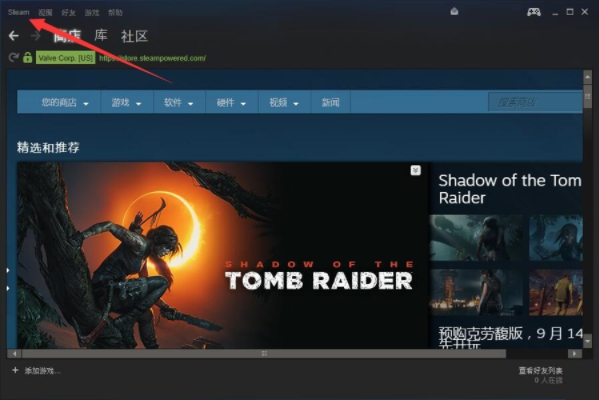
2、然后在设置的左侧找到“网络”。
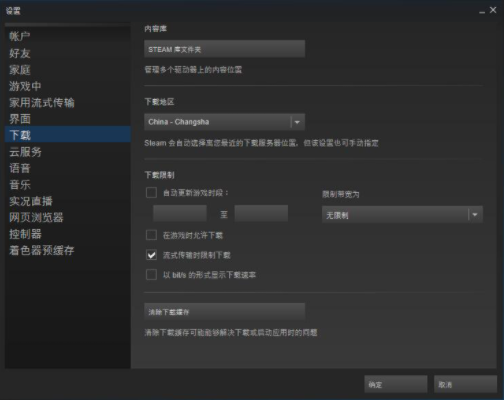
3、通过网络界面,我们可以看到设置中除了下载的路径其他就是关于速度的限制,再就是我们可以检查下载地区是否符合当前所在地区。
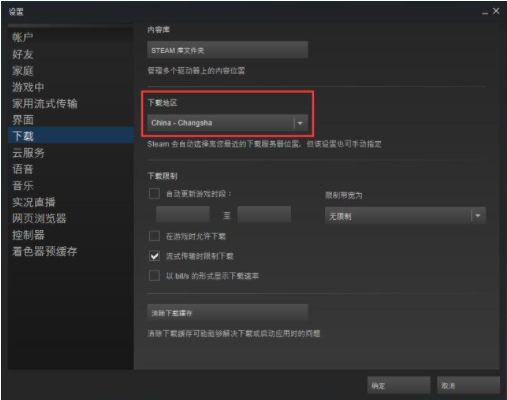
4、如果地区没出现问题,那么再来看下一项,关于下载速度的限制,在不限速度的情况下取消掉“流式传输时限制下载”的选项,这样就可以将全部网速投入游戏的下载中,不过这个选择也会让你面临接下来的一段时间无法使用网络的情况。
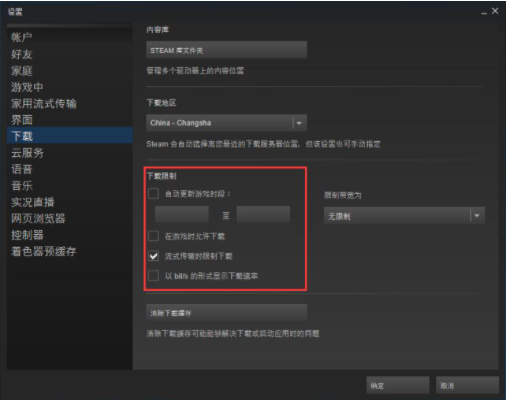
5、如果上面两种情况都不存在,那么就可以尝试下清除下载缓存,清理缓存在很多情况也能很快速直接的解决问题。
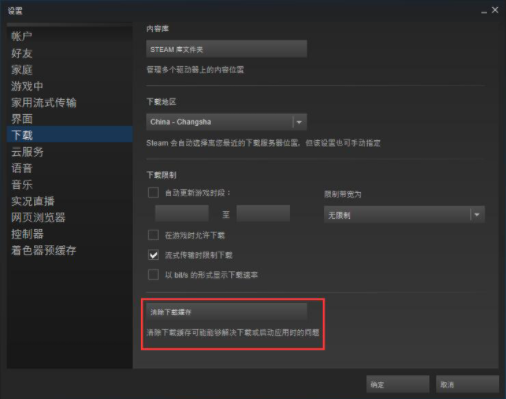
以上就是小编带来的steam下载速度慢解决方法的全部内容,希望可以提供帮助。
Copyright ©2018-2023 www.958358.com 粤ICP备19111771号-7